- 绿色版查看
- 绿色版查看
- 绿色版查看
- 绿色版查看
- 绿色版查看
CorelDRAW X5软件功能
套装组件多多,祝您便捷创作
CorelDRAW X5拥有5个实用的套装组件,帮助您的创作更加便捷。
资源内容丰富,贴画模板样样有
CorelDRAW X5内置了大量的高质量剪贴画像、高分辨率数码照片、汽板、专业设计模板等。
兼容性颇高,支持众多子程序
CorelDRAW X5具有较强的兼容性,支持条形码向导Barcode Wizard丶双面打印向导Duplexing Wizard等子程序。
资源文档丰富,畅快使用
拥有在线指南丶快速索引卡丶帮助文件等资源文档,并支持多国语言。
CorelDRAW Graphics Suite X5套装的主要组件有:
矢量绘图和排版软件CorelDRAW X5
专业图形编辑软件Corel PHOTO-PAINT X5
位图矢量文件转换工具Corel PowerTRACE X5
屏幕捕捉工具Corel CAPTURE X5
全屏浏览器Corel CONNECT。
CorelDRAW X5使用技巧
常用快捷键和操作方法
1. 使用选取工具,双击文字块或表格,能自动切换为文字工具,并进入编辑状态。
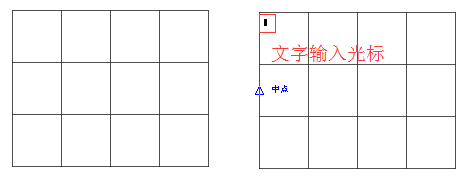
2. 除文字工具外,其他工具都可以使用空格键快速与选取工具进行切换。
3. 通过点击版面右下方的版面快速定位按钮,或点击快捷键N,可以快速显示导航窗口,如图所示。
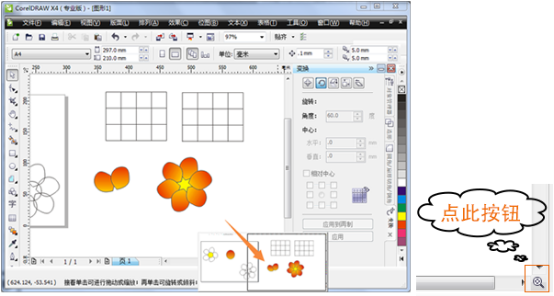
4. 对于很多对象重叠分层放置,需要在多层重叠对象间切换,可以使用Alt和选取工具,切换选择不同层的对象。
5. 其他常用快捷键。
[N]显示导航窗口(Navigator window)
[PgDn]页面导航:显示多页面文件中的下一个页面,或在一个文件中插入一个新页面
[PgUp]页面导航:显示多页面文件中的前一个页面
[F2]局部放大选取显示比例工具:在选定的点上单击放大一倍F4 缩放到全部对象改变检视,在图形中用可以显示的最大尺寸显示所有的物件
[Shift+F2]放大选定物件 改变检视:在图形中用可以显示的最大尺寸显示选定的物件
[Shift+F4]放大到页面:改变检视以显示可打印页面
加号(+)复制选择物件:并把它直接重叠在原物件的上面
[Ctlr+F5]打开图形和文本样式(Styles)泊坞窗口
[Ctrl+Q]将选择的对象转换成曲线
[Ctrl+L]组合合并:把选定的物件合并成具有一系列属性的单一物件
[Ctrl+K]拆分打散:把选定的多路径物件拆分成单个物件
[Ctrl+G]群:群组选定的物件
[Ctrl+U]撤消群组:取消选择对象或对象群组所组成的群组
[Ctrl+Y]贴齐格点:激活贴齐格点特性
[Ctrl+Shift+Q]将外框转换成对象
[Alt+Enter]属性:显示活动工具或物件的属性
[Ctrl+PgUp]前移一层:将选定对象按照对象的堆栈顺序放置到向前一个位置
[Ctrl+PgDn]后移一层:将选定对象按照对象的堆栈顺序放置到向后一个位置
[Shift+PgUp]移至顶层:将选择的对象放置到最前面
[Shift+PgDn]移至底层:将选择的对象放置到最后面
CorelDRAW X5安装方法
1.首先在本站下载好安装包,点击"Setup.exe"进行安装;
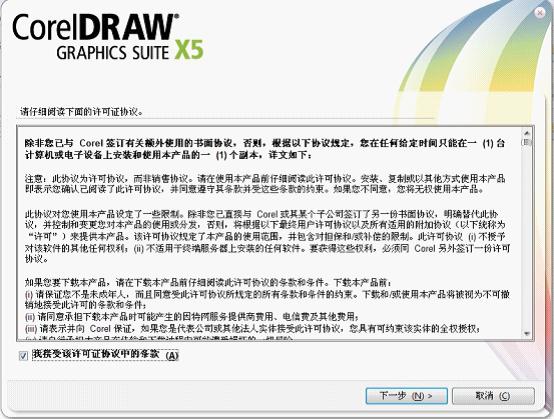
2.在这里写上用户名(如不想使用真实姓名填写,编一个即可),选择“我没有序列号,我想试用产品”;
3.按照自己需要选择需要安装的功能;
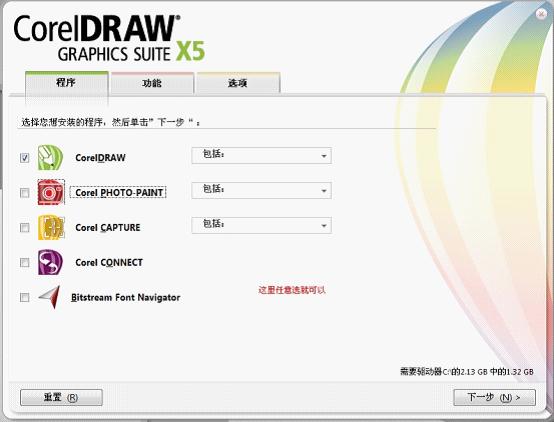
5.进入安装过程,稍作等待即可安装完成。
安装小结:首先在本站下载好coreldraw x5的软件安装包,解压后打开exe文件,进入安装向导。根据提示按步骤进行安装,安装时可选择默认安装位置安装,也可以自定义安装位置。根据需求选择自己需要安装的功能,勾选好相应的快捷方式后,进入安装程序,稍作等待后即可安装完成,畅享这款软件。
coreldraw x5相关问题
1.coreldraw x5安装总是出现评估版怎么解决?
1,安装或运行软件后会发现是评估版,此时退出程序
2,退出程序后,会弹出一个对话框,点左下角的“已经购买”按钮
3,运行注册机,点击注册机的“Serial Number”按钮,把算出来的序列号复制过去,然后点“致电 Corel”按钮,
4,把安装代码复制到注册机里的第二行,然后点击注册机的“Activation Code”按钮,把算出来的激活码复制过去,然后点继续,如下图:
5,激活成功,点关闭完成。此时再运行软件标题栏已没有评估版的字眼。
2.coreldraw x5怎么画一部分空心圆环?
首先选择椭圆工具,按Ctrl画一个圆,在按F12调出轮廓笔对话框,这里可以对圆的样式和线宽进行设置,右键即可进行填充填充颜色。
3.coreldraw x5怎么改图片颜色?
点击菜单,选择“编辑”,“查找并替换”,“颜色”,在这里就可以对颜色进行设置。
CorelDRAW更新日志:
将bug扫地出门进行到底
优化用户反馈的问题,提升细节体验
因版权及厂商要求,华军软件园提供的是CorelDRAW的官方版下载包
华军小编推荐:
CorelDRAW是一款不用学习使用的软件,非常简单的工具,有需要的用户可以在华军软件园下载使用,保准你满意,另外还有众多同款同类软件提供下载,如:Photo BlowUp、Adobe Illustrator CC、AutoCad 2020、美图秀秀、图片工厂 官方正式版等。









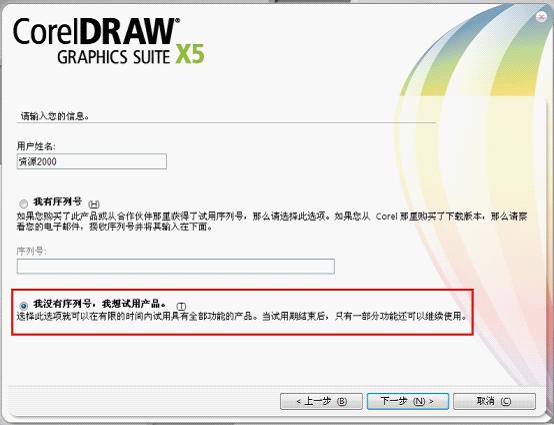
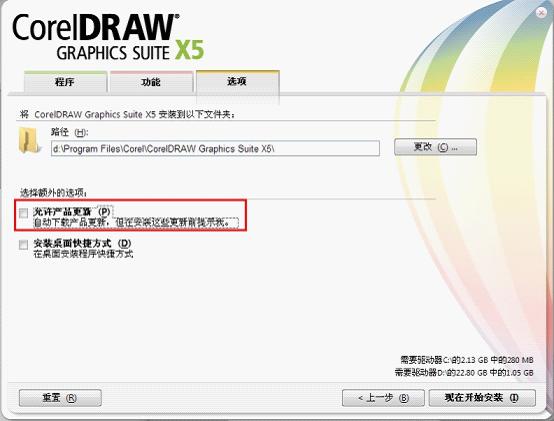
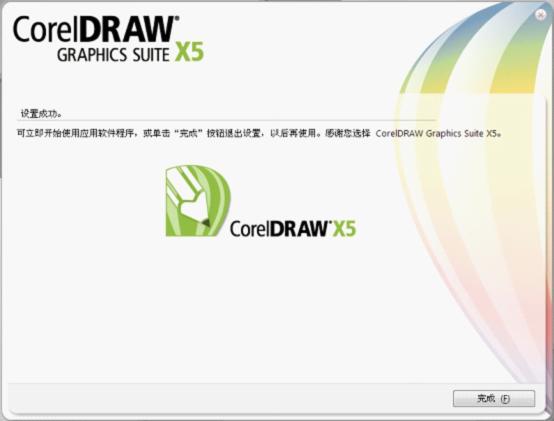

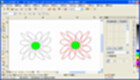










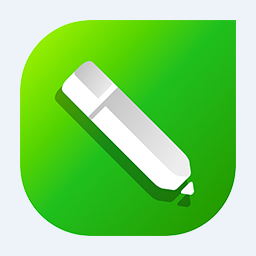


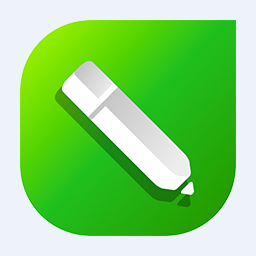
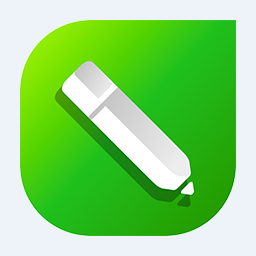
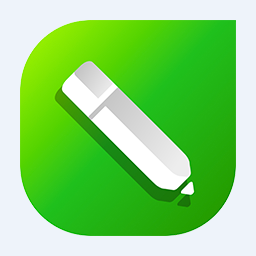

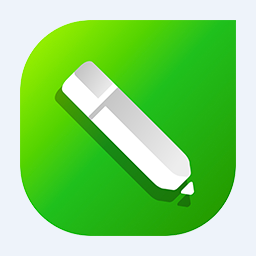
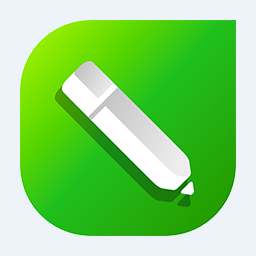

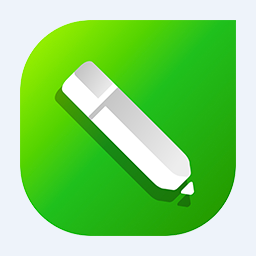




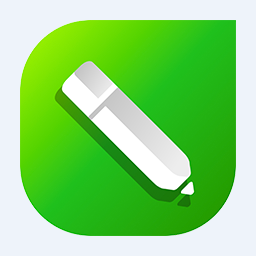
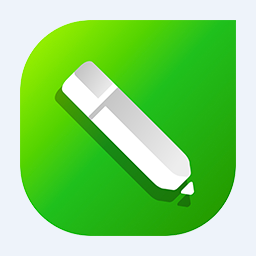
































有用
有用
有用